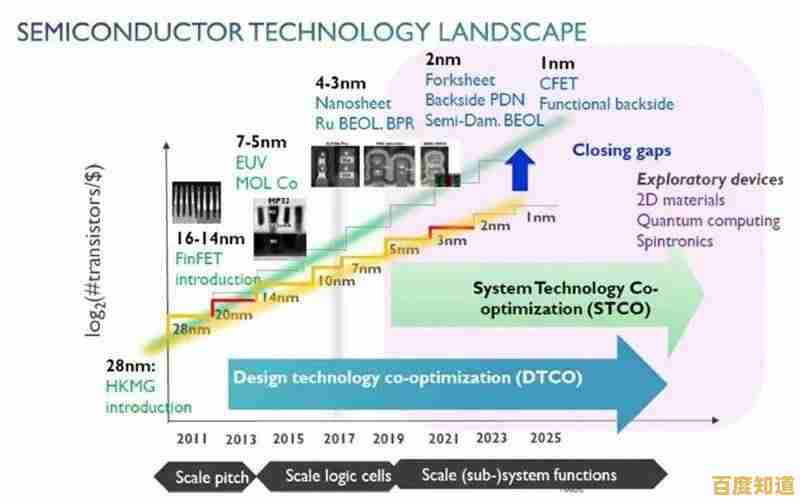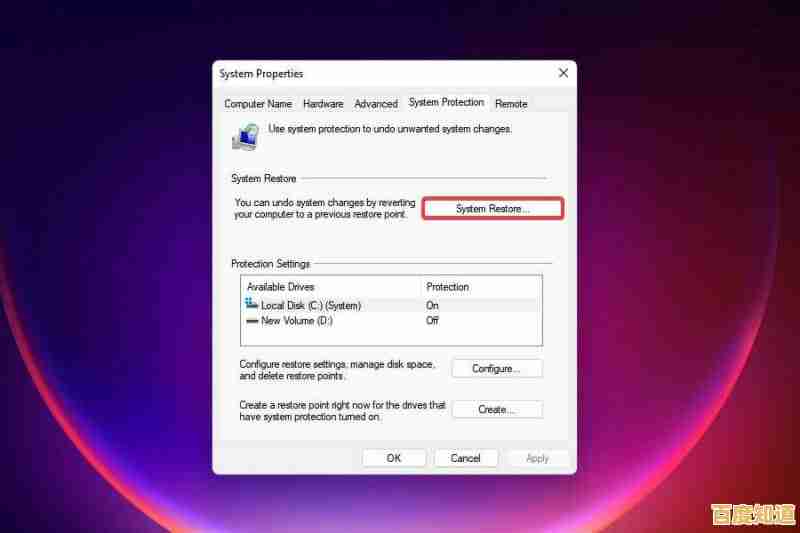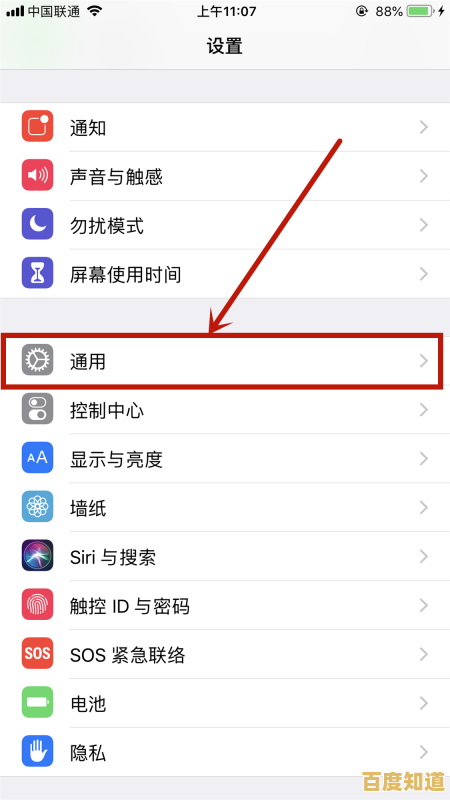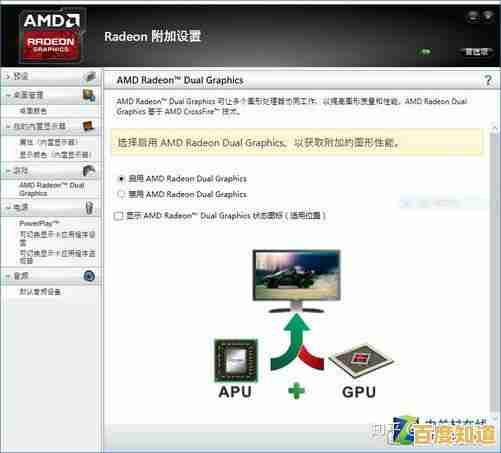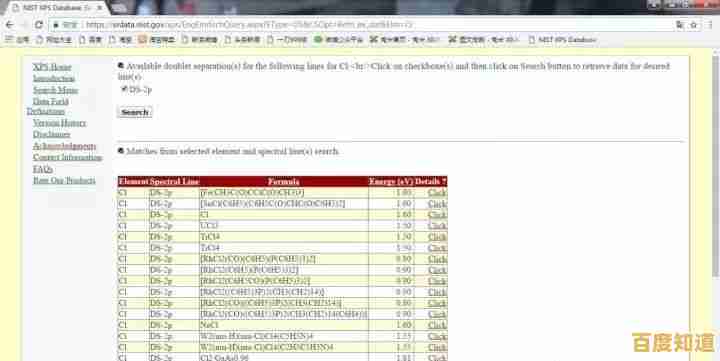Windows 7系统重装后声音图标消失的解决方案指南
- 问答
- 2025-10-29 17:36:16
- 17
根据微软官方支持文档和常见的电脑维修经验,声音图标消失通常不是硬件问题,而是系统设置或驱动问题,请按照以下步骤逐一尝试,通常能解决。
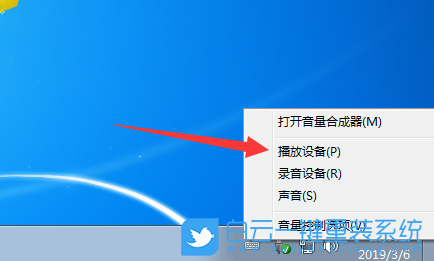
第一步:检查通知区域设置 这是最常见的原因,重装系统后,可能默认没有将声音图标显示在任务栏。
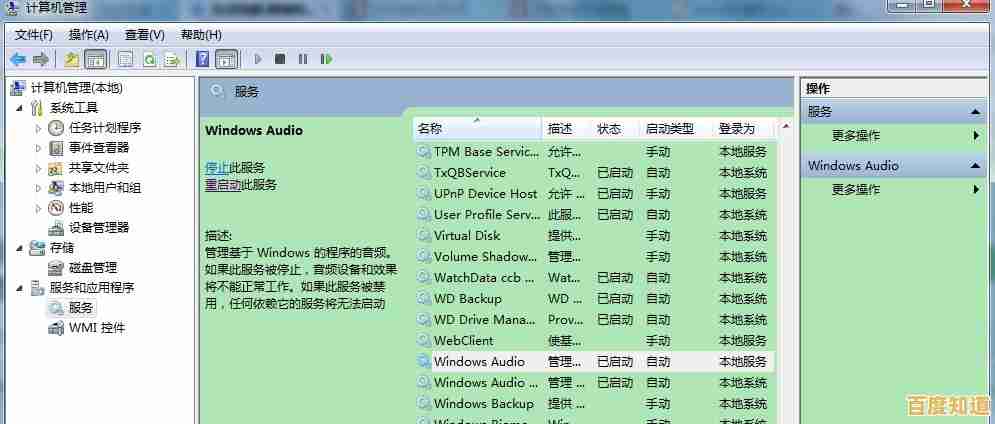
- 点击屏幕左下角的开始按钮,打开控制面板。
- 在控制面板中,找到并点击通知区域图标。
- 在新窗口中,点击打开或关闭系统图标。
- 在列表中找到音量,看看它后面的行为是不是“关闭”,如果是,请点击下拉菜单,将其改为打开,然后点击确定。
- 如果音量是“打开”的,就回到上一步的“通知区域图标”窗口,找到音量,确保其行为被设置为显示图标和通知,如果不是,就改过来。
第二步:重启Windows资源管理器 这个操作能刷新任务栏,解决一些临时性的小故障。

- 同时按下 Ctrl + Alt + Delete 键,选择启动任务管理器。
- 在任务管理器的“进程”标签页中,找到名为 explorer.exe 的进程。
- 选中它,然后点击右下角的结束进程,这时你的任务栏和开始菜单会消失,别担心,这是正常的。
- 在任务管理器窗口的顶部菜单栏,点击文件,选择新建任务(运行...)。
- 在弹出的框中输入 explorer.exe,然后点击确定,任务栏和开始菜单会重新出现,看看声音图标是不是回来了。
第三步:检查音频服务是否运行 声音服务如果没有启动,图标也不会出现。
- 点击开始按钮,在搜索框里输入 services.msc 并按回车。
- 在服务列表里,找到 Windows Audio 这个服务。
- 查看它的状态是否为“已启动”,如果不是,请右键点击它,选择启动。
- 为了以后不再出问题,最好再右键点击它,选择属性,将“启动类型”设置为自动,然后点击确定。
第四步:重新安装或更新声卡驱动程序 这是重装系统后最可能的原因,因为系统可能没有正确安装或自带了不兼容的声卡驱动。
- 右键点击计算机,选择管理。
- 在左侧选择设备管理器。
- 在右侧找到并展开声音、视频和游戏控制器。
- 你会看到你的声卡设备(Realtek High Definition Audio 等),右键点击它,选择卸载,如果问你是否删除驱动软件,可以勾选上然后卸载。
- 卸载后,这个设备可能会消失或者带一个黄色感叹号,然后点击设备管理器窗口顶部的扫描检测硬件改动按钮(看起来像个电脑带个放大镜),系统会重新发现硬件并尝试安装驱动。
- 如果这样操作后问题依旧,或者设备管理器里根本看不到声卡设备(或带问号未知设备),你需要手动安装驱动,建议使用电脑品牌的官方网站(如联想、戴尔、惠普等)根据你的电脑型号下载对应的声卡驱动进行安装,安装完成后重启电脑。
第五步:创建一个新的用户账户 有时候是当前用户配置文件损坏了。
- 打开控制面板,点击用户账户和家庭安全,然后点击用户账户。
- 选择管理其他账户,然后点击创建一个新账户。
- 创建一个新的管理员账户,然后注销当前账户,登录到新账户,检查新账户里是否有声音图标,如果有,说明是旧账户的配置问题,你可以把文件搬到新账户来使用。
按照以上步骤操作,绝大多数情况下声音图标都能恢复。
本文由东郭宛儿于2025-10-29发表在笙亿网络策划,如有疑问,请联系我们。
本文链接:http://xian.xlisi.cn/wenda/66499.html